YouTube – это одна из самых популярных платформ для загрузки и просмотра видео. Если вы хотите начать создавать и делиться своими видеороликами, первым шагом является создание аккаунта на YouTube. В этом руководстве вы узнаете, как создать аккаунт на YouTube в 2023 году с нуля.
Шаг 1: Откройте веб-браузер и перейдите на официальный сайт YouTube.
Шаг 2: Нажмите на кнопку "Войти" в правом верхнем углу экрана. Появится окно входа в аккаунт Google.
Шаг 3: Если у вас уже есть аккаунт Google, введите свой адрес электронной почты и пароль, затем нажмите на кнопку "Далее". Если у вас нет аккаунта Google, нажмите на ссылку "Создать аккаунт", расположенную под кнопкой "Далее".
Примечание: Создание аккаунта Google позволит вам иметь доступ не только к YouTube, но и ко всем другим сервисам Google, таким как Gmail, Google Drive и др.
Шаг 4: Заполните необходимую информацию для создания аккаунта Google, включая ваше имя, фамилию, желаемый адрес электронной почты и пароль. После заполнения данных, нажмите на кнопку "Далее".
Шаг 5: Пройдите процесс подтверждения вашего аккаунта Google. Для этого вам может потребоваться ввести ваш номер мобильного телефона или выбрать другой способ подтверждения.
Шаг 6: После подтверждения вашего аккаунта Google, вы можете вернуться на страницу YouTube и войти в свой новый аккаунт. Нажмите на кнопку "Войти", введите ваш адрес электронной почты и пароль, затем нажмите на кнопку "Далее".
Поздравляю, вы успешно создали аккаунт на YouTube! Теперь вы можете загружать свои видео, создавать плейлисты, подписываться на других пользователей и получать уведомления о новых загруженных видео.
Совет: Перед началом загрузки видео, рекомендуется настроить настройки конфиденциальности и безопасности вашего аккаунта YouTube, чтобы управлять видимостью и защитой ваших видео
Регистрация на YouTube
Шаг 1: Перейдите на сайт YouTube
Откройте любой веб-браузер и введите в адресную строку "www.youtube.com".
Шаг 2: Нажмите на кнопку "Вход"
В правом верхнем углу страницы вы увидите кнопку "Вход". Нажмите на нее.
Шаг 3: Выберите "Создать аккаунт"
После нажатия на кнопку "Вход" появится меню. В нем выберите "Создать аккаунт".
Шаг 4: Заполните форму регистрации
Вас перенаправит на страницу регистрации, где вам придется заполнить несколько полей. Введите свое имя, фамилию, адрес электронной почты, придумайте пароль и выберите день, месяц и год вашей даты рождения.
Шаг 5: Принимайте пользовательское соглашение
Прочтите пользовательское соглашение и нажмите на флажок для подтверждения, что вы согласны с условиями.
Шаг 6: Нажмите на кнопку "Следующий шаг"
После заполнения всех полей нажмите на кнопку "Следующий шаг", чтобы продолжить процесс регистрации.
Шаг 7: Подтвердите свой номер телефона (по желанию)
YouTube предлагает вам подтвердить свой номер телефона, чтобы повысить безопасность своей учетной записи. Если вы хотите продолжить без подтверждения номера телефона, просто нажмите на ссылку "Пропустить".
Шаг 8: Загрузите аватар
Последний шаг - загрузите аватар (фото или логотип, который будет отображаться на вашем канале YouTube). Вы также можете пропустить этот шаг и добавить аватар позже.
Поздравляю! Вы успешно создали аккаунт на YouTube!
Теперь вы можете наслаждаться просмотром видео, создавать собственные каналы и делиться своим видео контентом с миллионами пользователей по всему миру.
Создание учетной записи Google
Шаг 1: Откройте браузер и перейдите на сайт google.com.
Шаг 2: Нажмите на кнопку "Войти" в правом верхнем углу экрана.
Шаг 3: В открывшейся форме введите свой адрес электронной почты и нажмите на кнопку "Далее".
Шаг 4: Введите пароль для вашей учетной записи Google и нажмите на кнопку "Далее".
Шаг 5: Если введите правильные данные, вы будете автоматически вошли в свою учетную запись Google. Если у вас еще нет аккаунта, нажмите на ссылку "Создать аккаунт".
Шаг 6: Заполните форму регистрации, вводя свое имя, фамилию, желаемый адрес электронной почты и пароль.
Шаг 7: Нажмите на кнопку "Далее", чтобы завершить процесс создания учетной записи Google.
Шаг 8: Верифицируйте свою учетную запись Google, следуя инструкциям, которые будут предоставлены на экране.
Поздравляю! Теперь у вас есть учетная запись Google, которую вы можете использовать для доступа к различным сервисам, включая YouTube.
Настройка профиля
После создания аккаунта на YouTube, вам необходимо настроить свой профиль. Это поможет сделать ваш канал более привлекательным и профессиональным.
Вот несколько шагов, которые помогут вам настроить свой профиль:
1. Загрузите аватарку: Выберите подходящую картинку или логотип, который будет отображаться на вашем канале. Это поможет идентифицировать ваш бренд или персональность. | 2. Напишите краткое описание: Создайте краткое, но информативное описание вашего канала. Расскажите о том, чем занимаетесь или чему посвящен ваш канал. |
3. Добавьте контактную информацию: Укажите свои контактные данные, такие как электронная почта, чтобы зрители могли связаться с вами. | 4. Настройте ссылки на социальные сети: Если у вас есть аккаунты в других социальных сетях, вы можете добавить ссылки на них. Это поможет вам привлечь больше подписчиков и расширить свою аудиторию. |
Обратите внимание, что все настройки профиля можно изменить в любое время. Поэтому не стесняйтесь экспериментировать и обновлять свой профиль, чтобы он отражал вас и вашу тематику лучше.
Загрузка аватарки
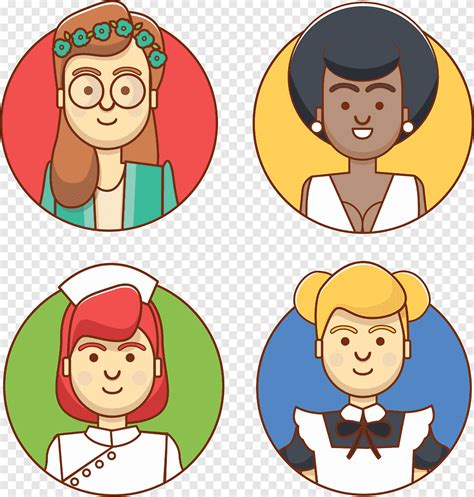
Чтобы загрузить свою аватарку, выполните следующие шаги:
- Войдите в свой аккаунт YouTube и нажмите на иконку профиля в правом верхнем углу экрана.
- В выпадающем меню выберите пункт "Настройки".
- На странице "Настройки" найдите раздел "Мой канал" и нажмите на ссылку "Добавить фото".
- Выберите изображение, которое вы хотите использовать в качестве аватарки, на своем компьютере.
- Подождите, пока загрузка изображения завершится. Рекомендуется выбрать изображение высокого качества с разрешением, соответствующим требованиям YouTube.
- После загрузки изображения вы сможете обрезать его или изменить его по желанию, используя инструменты редактирования, предоставленные YouTube.
- Нажмите кнопку "Сохранить", чтобы применить изменения и установить загруженное изображение в качестве своей аватарки.
После успешной загрузки аватарки вы увидите ее вместо иконки профиля в правом верхнем углу экрана и в своем профиле YouTube. Загрузка аватарки поможет вам сделать ваш аккаунт более узнаваемым и уникальным.
Добавление информации о себе
После создания аккаунта на YouTube, следующим шагом будет добавление информации о себе. Это важный этап, который поможет привлечь аудиторию и позволит потенциальным зрителям узнать больше о вас.
Начните с заполнения имени канала. Выберите название, которое будет отражать тематику вашего контента и легко запоминаемо. Не стесняйтесь быть творческими!
Далее, добавьте описание канала. Здесь вы можете подробно рассказать о себе, своих интересах, целях и темах, о которых будете говорить на канале. Используйте ясные и понятные фразы, чтобы потенциальные зрители смогли легко понять, что они могут ожидать от вашего канала.
Не забудьте добавить ссылки на свои социальные сети и веб-сайт, если они у вас есть. Это позволит вашим зрителям легко найти вас и подписаться на ваши другие платформы.
Кроме того, вы можете добавить обложку канала. Предупредите загрузку изображений с низким качеством и нерелевантными изображениями. Обложка канала должна быть привлекательной и репрезентативной.
Наконец, не забудьте загрузить фото профиля. Это может быть ваше личное фото или логотип вашего бренда. Фото профиля поможет зрителям легко узнать вас и отличить ваш канал от других.
После завершения этого шага, ваш аккаунт на YouTube будет полностью подготовлен для размещения контента и привлечения аудитории. Не забывайте обновлять информацию о себе в соответствии с изменениями в вашей деятельности и настроении.
Создание и настройка канала
1. Войдите в свой аккаунт Google или создайте новый, если у вас его еще нет.
2. Перейдите на главную страницу YouTube и нажмите на иконку профиля в правом верхнем углу.
3. В выпадающем меню выберите "Создать канал".
4. Вам будет предложено выбрать имя для вашего канала. Подумайте о том, что вы будете делать на своем канале и выберите подходящее имя.
5. Нажмите кнопку "Создать" и ваш канал будет создан.
6. Теперь вам предлагается заполнить информацию о вашем канале, такую как описание, обложка и логотип. Заполните все необходимые поля и нажмите "Сохранить".
7. Перейдите в раздел "Настройки", чтобы настроить дополнительные параметры вашего канала, такие как конфиденциальность, уведомления и комментарии.
8. Настройте вкладку "Монетизация", если вы планируете зарабатывать на своем канале. Укажите информацию о своем партнерском аккаунте и настройте параметры монетизации.
9. Рекомендуется также настроить раздел "Продвижение" для расширения аудитории вашего канала. Настройте ссылки на свои социальные сети, добавьте теги и настройте SEO-параметры.
10. Поздравляю, ваш канал готов к запуску! Теперь вы можете начать загружать видео, настраивать контент и делиться им с вашей аудиторией.
Выбор названия канала
При выборе названия канала рекомендуется учесть следующие факторы:
| Уникальность | Выберите название, которое отражает вашу уникальность и помогает вашему каналу выделиться среди других. Избегайте общих и популярных названий, чтобы ваш контент не потерялся среди множества других. |
| Понятность | Название должно быть понятным и легко запоминающимся для ваших зрителей. Избегайте сложных или запутанных названий, которые могут вызвать недоумение у пользователей. |
| Связь с контентом | Выберите название, которое отражает суть вашего контента и является связанным с вашей тематикой или нишей. Это поможет привлечь аудиторию, заинтересованную в вашем контенте. |
| Длина и удобочитаемость | Избегайте слишком длинных названий, которые могут быть сложно запомнить и набирать. Остановитесь на коротком и легко произносимом названии для вашего канала. |
| Уникальность и доступность имени пользователя | Убедитесь, что выбранное вами название канала еще не занято на YouTube. Проверьте наличие свободного имени пользователя перед определением окончательного названия. |
Учитывая эти факторы, подумайте о том, как вы бы хотели, чтобы ваш канал был воспринимаем вашей целевой аудиторией. Продумайте несколько вариантов названий и выберите самое подходящее.
Добавление описания канала

Чтобы добавить описание канала на YouTube, следуйте этим простым шагам:
- Войдите в свой аккаунт YouTube и перейдите на главную страницу.
- Нажмите на иконку вашего профиля в верхнем правом углу экрана и выберите вариант "YouTube Studio".
- На странице "YouTube Studio" выберите вкладку "Настройки" в левой панели навигации.
- В разделе "Каналы" выберите "Основные сведения о канале".
- Прокрутите вниз до раздела "Описание" и нажмите на кнопку "Добавить описание" или на иконку карандаша для редактирования текущего описания.
- Введите текст вашего описания в появившемся текстовом редакторе.
- Отформатируйте описание с помощью доступных инструментов (например, выделение текста жирным или курсивом) и добавьте ссылки или списки при необходимости.
- После завершения редактирования нажмите кнопку "Готово" или "Сохранить".
После добавления описания канала оно будет отображаться на вашей странице канала и поможет зрителям лучше понять ваш контент и настроение вашего канала.